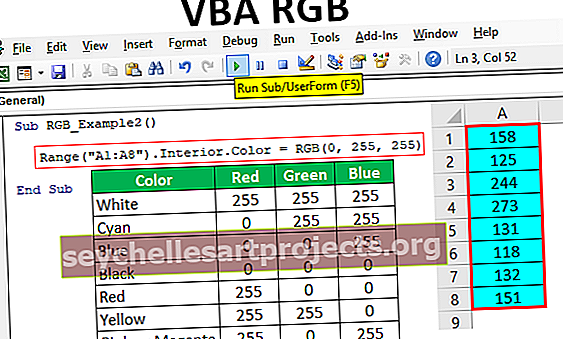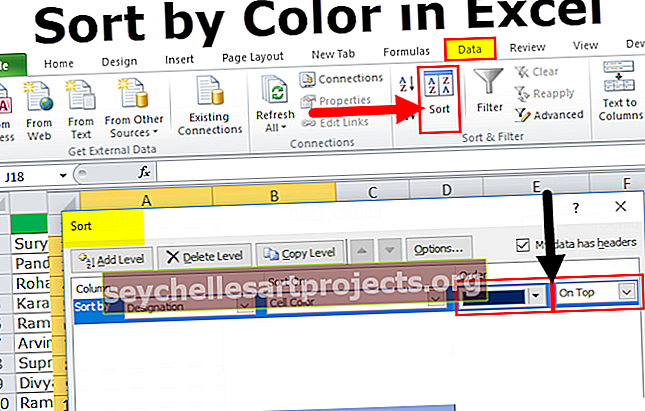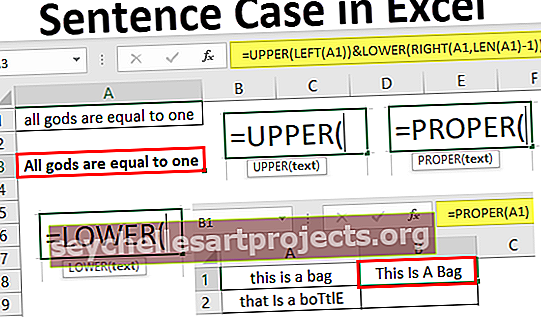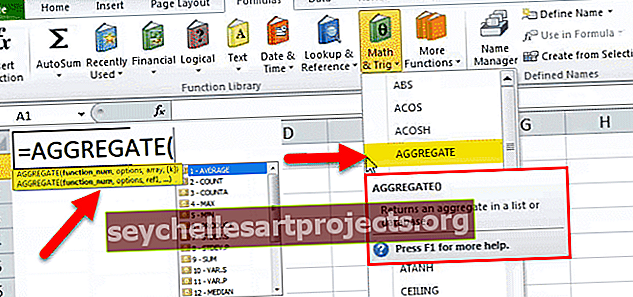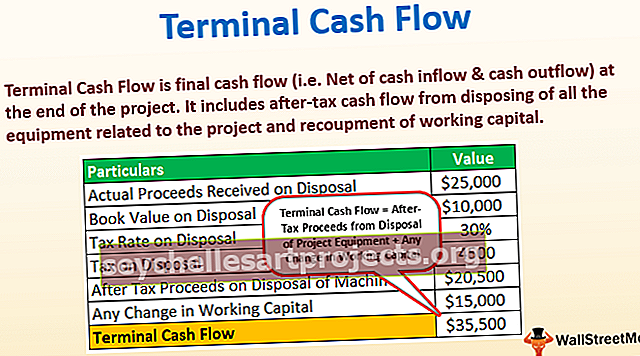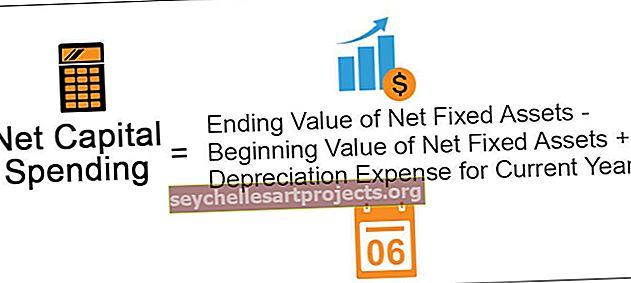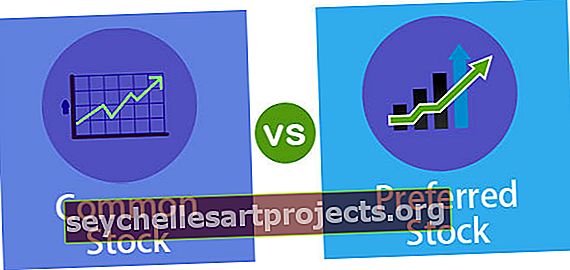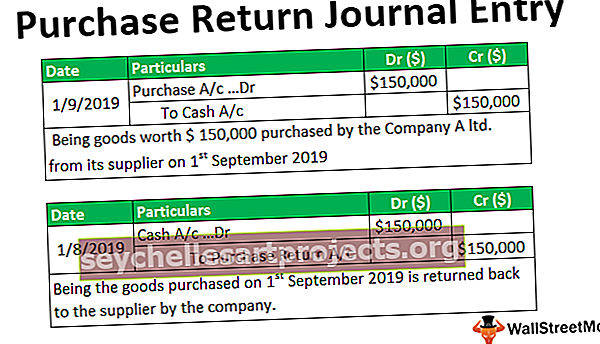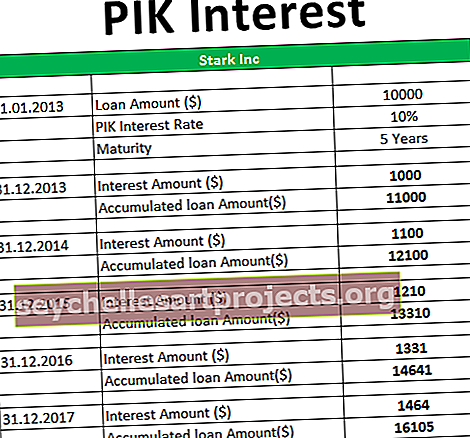VBA RGB | Ορίστε το χρώμα του εσωτερικού κελιού χρησιμοποιώντας τη λειτουργία RGB
Χρώμα Excel VBA RGB
Το RGB μπορεί επίσης να χαρακτηριστεί ως κόκκινο πράσινο και μπλε, αυτή η συνάρτηση χρησιμοποιείται για να πάρει την αριθμητική τιμή της τιμής χρώματος, αυτή η συνάρτηση έχει τρία συστατικά ως ονομαζόμενη περιοχή και είναι κόκκινο, μπλε και πράσινο τα άλλα χρώματα θεωρούνται ως συστατικά από αυτά τα τρία διαφορετικά χρώματα στο VBA.
Στο VBA όλα βασίζονται στην κωδικοποίηση κάθε κομματιού, για παράδειγμα, εάν θέλετε να αναφέρετε κάποιο τμήμα του φύλλου εργασίας, τότε μπορούμε να χρησιμοποιήσουμε το αντικείμενο RANGE, εάν θέλετε να αλλάξετε το χρώμα της γραμματοσειράς, μπορούμε να χρησιμοποιήσουμε την ιδιότητα NAME της σειράς, στη συνέχεια, γράψτε το όνομα της γραμματοσειράς που χρειαζόμασταν, αλλά φανταστείτε μια κατάσταση αλλαγής του χρώματος της γραμματοσειράς ή του χρώματος φόντου του κελιού για αυτό μπορούμε να χρησιμοποιήσουμε ενσωματωμένα χρώματα VB όπως, vbGreen, vbBlue, vbRed, κ.λπ… έχουμε αφιερωμένη λειτουργία για να παίζουμε με διαφορετικά χρώματα, δηλαδή λειτουργία RGB.
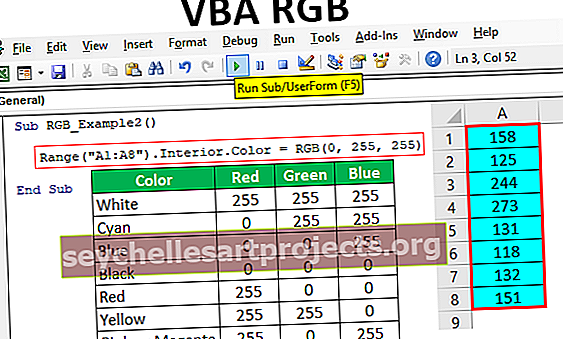
Παρακάτω είναι η σύνταξη της συνάρτησης χρώματος RGB.

Όπως μπορείτε να δείτε παραπάνω μπορούμε να παρέχουμε τρία επιχειρήματα, δηλαδή Κόκκινο, Πράσινο και Μπλε. Και οι τρεις αυτές παράμετροι μπορούν να δεχτούν ακέραιους αριθμούς που κυμαίνονται μόνο από 0 έως 255 και το αποτέλεσμα αυτής της συνάρτησης θα είναι "Μεγάλος" τύπος δεδομένων.
Αλλαγή χρώματος κελιών χρησιμοποιώντας τη συνάρτηση VBA RGB
Μπορείτε να κατεβάσετε αυτό το Πρότυπο VBA RGB Excel εδώ - Πρότυπο VBA RGB ExcelΠαράδειγμα # 1
Για παράδειγμα, έχουμε αριθμούς από το κελί A1 έως A8, όπως φαίνεται στην παρακάτω εικόνα.

Για αυτό το εύρος κελιών, θα προσπαθήσουμε να αλλάξουμε το χρώμα της γραμματοσειράς σε κάποιο τυχαίο χρώμα χρησιμοποιώντας τη λειτουργία RGB.
Ξεκινήστε πρώτα τη διαδικασία μακροεντολών.
Κώδικας:
Υπο RGB_ Παράδειγμα1 () Τέλος υπο

Πρώτον, πρέπει να αναφέρουμε το εύρος των κελιών των γραμματοσειρών που θέλουμε να αλλάξουμε το χρώμα, σε αυτήν την περίπτωση, το εύρος των κελιών μας είναι A1 έως A8, οπότε παρέχετε το ίδιο χρησιμοποιώντας το αντικείμενο RANGE .
Κώδικας:
Υπο RGB_Example1 () Range ("A1: A8") End Sub

Βάλτε κουκκίδα για να δείτε τη λίστα IntelliSense του αντικειμένου RANGE, από τη λίστα IntelliSense που προσπαθούμε να αλλάξουμε το χρώμα της γραμματοσειράς και, επομένως, επιλέξτε την ιδιότητα FONT από τη λίστα.
Κώδικας:
Υπο RGB_Example1 () Εύρος ("A1: A8"). Υποκείμενο γραμματοσειράς

Μόλις επιλεγεί η ιδιότητα FONT σε αυτήν την ιδιότητα προσπαθούμε να αλλάξουμε το χρώμα , οπότε επιλέξτε την ιδιότητα χρώματος του FONT.
Κώδικας:
Υπο RGB_Example1 () Εύρος ("A1: A8"). Γραμματοσειρά End Sub Color

Βάλτε ίσο σύμβολο και ανοίξτε τη λειτουργία RGB.
Κώδικας:
Υπο RGB_ Παράδειγμα 1 () Εύρος ("A1: A8"). Font.Color = RGB (End Sub

Δώστε τυχαίους ακέραιους αριθμούς που κυμαίνονται από 0 έως 255 και για τα τρία ορίσματα της συνάρτησης RGB.
Κώδικας:
Υπο RGB_ Παράδειγμα 1 () Εύρος ("A1: A8"). Font.Color = RGB (300, 300, 300) End Sub

Εντάξει, τώρα εκτελέστε τον κώδικα και δείτε το αποτέλεσμα των χρωμάτων γραμματοσειράς των κελιών από A1 έως A8.
Παραγωγή:

Έτσι, τα χρώματα της γραμματοσειράς άλλαξαν από μαύρο σε άλλο. Το χρώμα εξαρτάται από τους αριθμούς που δίνουμε στη λειτουργία RGB.
Ακολουθούν οι κωδικοί χρώματος RGB για να λάβετε μερικά από τα κοινά χρώματα.

Μπορείτε απλά να αλλάξετε τον ακέραιο συνδυασμό αριθμών από 0 έως 255 για να λάβετε τα διαφορετικά είδη χρωμάτων.
Παράδειγμα # 2
Για το ίδιο εύρος κελιών, ας δούμε πώς να αλλάξουμε το χρώμα φόντου αυτών των κελιών.
Αρχικά, παρέχετε το εύρος των κελιών χρησιμοποιώντας το αντικείμενο RANGE .
Κώδικας:
Υπο RGB_Example2 () Εύρος ("A1: A8"). Τέλος Υποτ

Αυτή τη φορά αλλάζουμε το χρώμα φόντου των αναφερόμενων κελιών, οπότε δεν έχουμε καμία σχέση με την ιδιότητα FONT τώρα για να αλλάξουμε το χρώμα φόντου, επιλέξτε " Εσωτερική " ιδιότητα του αντικειμένου RANGE.
Κώδικας:
Sub RGB_Example2 () Εύρος ("A1: A8"). Εσωτερικό End Sub

Μόλις επιλεγεί η ιδιότητα "Interior", τοποθετήστε τελείες για να δείτε τις ιδιότητες και τις μεθόδους αυτής της ιδιότητας "Interior"
Κώδικας:
Υπο RGB_Example2 () Εύρος ("A1: A8"). Εσωτερικό. Τέλος Υποτ

Εφόσον αλλάζουμε το εσωτερικό χρώμα των αναφερόμενων κελιών επιλέξτε την ιδιότητα " Color ".
Κώδικας:
Sub RGB_Example2 () Range ("A1: A8"). Interior.Color End Sub

Για να ορίσετε την ιδιότητα χρώματος εσωτερικού του εύρους κελιών (A1 έως A8) έξω το σύμβολο ίσου και ανοίξτε τη λειτουργία RGB.
Κώδικας:
Sub RGB_Example2 () Range ("A1: A8"). Interior.Color = RGB (End Sub

Εισαγάγετε τον τυχαίο αριθμό όπως θέλετε.
Κώδικας:
Sub RGB_Example2 () Range ("A1: A8"). Interior.Color = RGB (0, 255, 255) End Sub

Εκτελέστε τον κωδικό και δείτε το χρώμα του φόντου.
Παραγωγή:

Το χρώμα φόντου άλλαξε.
Πράγματα που πρέπει να θυμάστε εδώ
- Το RGB σημαίνει Κόκκινο, Πράσινο και Μπλε.
- Ένας συνδυασμός αυτών των τριών χρωμάτων θα δώσει διαφορετικά χρώματα.
- Και οι τρεις αυτές παράμετροι μπορούν να δεχτούν ακέραιες τιμές μόνο από 0 έως 255. Τυχόν αριθμοί παραπάνω θα επαναφερθούν σε 255.